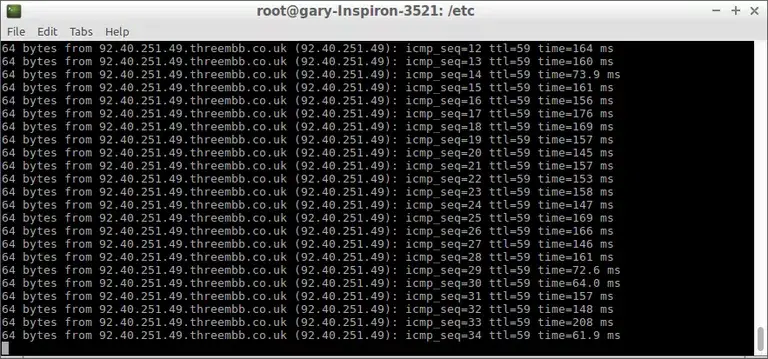
Esta guía muestra cómo conectarse a Internet a través de una red Wi-Fi utilizando la línea de comandos de Linux.
Si ha instalado una distribución headless (es decir, una distribución que no ejecuta un escritorio gráfico), no tendrá herramientas de gestión de red que le ayuden a conectarse. También puede ocurrir que haya eliminado accidentalmente componentes clave de su escritorio o que haya instalado una distribución que tenga un error y la única forma de conectarse a Internet sea a través del terminal Linux.
Con acceso a Internet desde la línea de comandos de Linux, puede utilizar herramientas como wget para descargar páginas web y archivos. También podrás descargar videos usando youtube-dl. Los gestores de paquetes de línea de comandos también estarán disponibles para su distribución, como apt-get, yum y PacMan. Con acceso a los gestores de paquetes, tiene todo lo que necesita para instalar un entorno de escritorio si lo necesita.
Índice de contenidos
Determine su interfaz de red inalámbrica
Desde el interior de la terminal, introduzca el siguiente comando:
iwconfig
Verá una lista de interfaces de red.
La interfaz de red inalámbrica más común es wlan0 pero pueden ser otras cosas como en mi caso es wlp2s0.
Activar la interfaz inalámbrica
El siguiente paso es asegurarse de que la interfaz inalámbrica esté encendida. Para ello, utilice el siguiente comando:
sudo ifconfig wlan0 up
Reemplace el wlan0 con el nombre de su interfaz de red.
Buscar puntos de acceso inalámbricos
Ahora que su interfaz de red inalámbrica está funcionando, puede buscar redes a las que conectarse. Escriba el siguiente comando:
Escaneo de la lista
sudo iwlist | másAparecerá una lista de puntos de acceso inalámbricos disponibles. Los resultados serán algo así:
Célula 02 - Dirección: 98:E7:F5:B8:58:B1
Canal:6
> Canal:6Frecuencia: 2,437 GHz (Canal 6)
.Quality=68/70 Nivel de señal=-42 dBm
Tecla de encriptación: on
>.ESSID: "HONOR_PLK_E2CF"
Velocidades binarias: 1 Mb/s; 2 Mb/s; 5,5 Mb/s; 11 Mb/s; 18 Mb/s
.24 Mb/s; 36 Mb/s; 54 Mb/s
Velocidades binarias: 6 Mb/s; 9 Mb/s; 12 Mb/s; 48 Mb/s
.Modo:Maestro
>MaestroExtra:tsf=00000000008e18b46e
Extra: Última baliza: hace 4ms
IE: Desconocido: 000E484F4E4F525F504C4B5F45324346
IE: Desconocido: 010882848B962430486C
brIE: Desconocido: 030106
IE: Desconocido: 0706434E20010D14
IE: Desconocido: 200100
IE: Desconocido: 23021200
IE: Desconocido: 2A0100
IE: Desconocido: 2F0100
IE: IEEE 802.11i/WPA2 Version 1
Cifra de grupo : CCMP
Cifras por pares (1) : CCMP
Suites de autenticación (1) : PSK
IE: Desconocido: 32040C121860
IE: Desconocido: 2D1A2D111717FF00000000000000000000000000000000000000000000
IE: Desconocido: 3D160608110000000000000000000000000000000000000000
IE: Desconocido: 7F08040000000000000040
IE: Desconocido: DD090010180200001C000000
IE: Desconocido: DD180050F20201010180000003A400000027A400000042435E0062322F00Todo parece bastante confuso, pero sólo se necesita un par de datos.
Mira el ESSID. Este debe ser el nombre de la red a la que desea conectarse. También puede encontrar redes abiertas buscando elementos que tengan la clave de encriptación desactivada.
Escriba el nombre del ESSID al que desea conectarse.
Crear un archivo de configuración de proveedores WPA
La herramienta más común utilizada para conectarse a redes inalámbricas que requieren una clave de seguridad WPA es WPA Supplicant.
La mayoría de las distribuciones vienen con esta herramienta preinstalada. Puede probar esto escribiendo lo siguiente en el terminal:
wpa_frase_de_contraseñaSi aparece un error que indica que el comando no se encuentra, entonces no está instalado. Ahora estás en un escenario de huevo y gallina en el que necesitas esta herramienta para conectarte a internet pero no puedes conectarte a internet porque no tienes esta herramienta. Por supuesto, siempre puede utilizar una conexión ethernet para instalar wpasupplicant.
Para crear el archivo de configuración para que wpa_supplicant lo use, ejecute el siguiente comando:
wpa_passphrase ESSID> /etc/wpa_supplicant/wpa_supplicant.confEl ESSID será el ESSID que anotó en el comando de escaneo iwlist de la sección anterior.
Notará que el comando se detiene sin volver a la línea de comandos. Introduzca la seguridad necesaria para el grafo y pulse Intro.
Para comprobar que el comando ha funcionado, navegue hasta la carpeta.config utilizando los comandos cd y tail:
cd /etc/wpa_supplicant
Escriba lo siguiente:
tail wpa_supplicant.conf
Deberías ver algo como esto:
red={
>Redss
#psk="yourpassword"
psk=388961f3638a28fd6f68sdd1fe41d1c75f0124ad34536a3f0747fe417432d88888888
}Encuentre el nombre de su controlador inalámbrico
Hay una información más que necesita antes de conectarse a Internet y es el controlador de su tarjeta de red inalámbrica.
Para averiguarlo, escriba el siguiente comando:
wpa_supplyicant -help | más
Esto proveerá una sección llamada drivers. La lista será algo así:
conductores:
>conductoresnl80211 = Linux nl80211/cfg80211
wext = Extensiones inalámbricas de Linux (genérico)
.alámbrico = Controlador Ethernet alámbrico
none = no driver (RADIUS server/WPS ER)Generalmente, wext es un controlador catchall que puede intentar usar si no hay nada más disponible. En mi caso, el conductor apropiado es el nl80211.
Conectarse a Internet
El primer paso para conectarse es ejecutar el comando wpa_supplicant:
sudo wpa_supplicant -D -i -c/etc/wpa_supplicant/wpa_supplicant.conf -B
Debe reemplazarlo por el controlador que encontró en la sección anterior. El debe ser reemplazado por la interfaz de red descubierta en la sección "Determine su interfaz de red".
Básicamente, este comando está ejecutando wpa_supplicant con el controlador especificado usando la interfaz de red especificada y la configuración creada en la sección "Create a WPA Supplicant Configuration File".
El -B ejecuta el comando en segundo plano para que usted tenga acceso a la terminal.
Ahora necesitas ejecutar este comando final:
sudo dhclientEso es todo. Ahora debe tener una conexión a Internet. Para probarlo, escriba lo siguiente:








